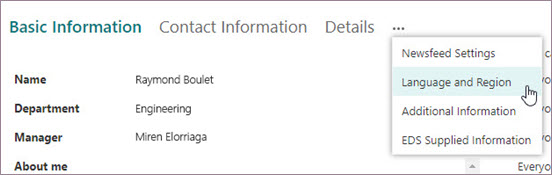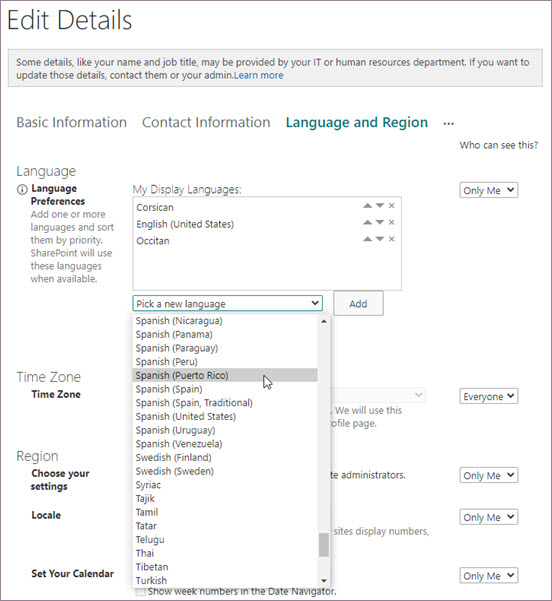Sie können Ihre Anzeigespracheinstellungen aktualisieren, um die Anzeigesprache für Ihre Microsoft 365-Websites festzulegen. Diese Einstellungen werden in Ihrer Microsoft-Umgebung übertragen. Vergewissern Sie sich zunächst, dass Sie Ihre Anzeigesprache ändern können, indem Sie zu den Spracheinstellungen auf der Seite "Mein Konto" wechseln (myaccount.microsoft.com/settingsandprivacy/language). Wenn Sie ihre Anzeigesprache dort nicht ändern können, führen Sie die folgenden Schritte aus, um auf Ihre SharePoint Online-Einstellungen zuzugreifen, oder wenden Sie sich an Ihren IT-Administrator.
Wo gelten meine SharePoint Online-Spracheinstellungen?
Ihre Anzeigesprache und Ihre Regionseinstellungen werden für Menüs und Schaltflächen für die folgenden Webanwendungen verwendet: Excel, Outlook, PowerPoint, SharePoint und Word.
Zugreifen auf Ihre SharePoint Online-Spracheinstellungen
-
Wenn Sie bei Microsoft 365 angemeldet sind, wählen Sie ihr Konto-Manager-Symbol und dann Mein Microsoft 365-Profil aus, um Ihre Microsoft 365-Kontoinformationen auf der Profilseite in der modernen Suche auf m365.cloud.microsoft anzuzeigen.
-
Klicken Sie auf Profil aktualisieren.
-
Unten links im Fenster "Profil bearbeiten" können Sie informationstext mit einem Link sehen. "Sie können hier weitere Profilinformationen hinzufügen". Klicken Sie hier auf. Dadurch gelangen Sie zum SharePoint-Profil-Editor.
-
Wählen Sie auf der Seite Details bearbeiten die Auslassungspunkte (...) aus.
-
Wählen Sie im Dropdownmenü die Option Sprache und Region aus.
-
Fügen Sie im Abschnitt Spracheinstellungen unter Meine Anzeigesprachen eine neue Sprache hinzu, indem Sie sie im Dropdownmenü auswählen und auf Hinzufügen klicken.
-
Wenn Sie über mehrere bevorzugte Sprachen verfügen, verwenden Sie die NACH-OBEN- und NACH-UNTEN-TASTE neben den sprachen, die im Feld Meine Anzeigesprachen aufgeführt sind, um deren Priorität zu ändern.
Wenn Sie die Priorität Ihrer Anzeigesprache hier nicht hinzufügen oder ändern können, wenden Sie sich an Ihren IT-Administrator.
Funktionsweise mehrerer Anzeigesprachen
Wenn Sie mehrere Sprachen als Anzeigesprache festgelegt haben, zeigen Ihre Anwendungen Menüs und Schaltflächen in der obersten unterstützten Sprache an. Stellen Sie sicher, dass Sie Ihre Anzeigesprachen in Ihrer bevorzugten Anzeigereihenfolge anordnen.